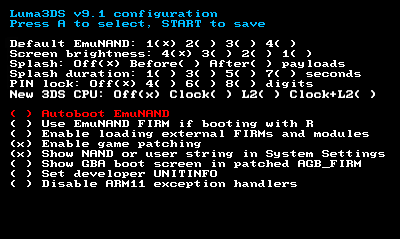L'arrivée de TWiLightMenu a clairement changé la donne, RocketRobz aka Robz8 a publié TWiLight Menu ++ pour les appareils DS / DSi / 3DS / 2DS. Comme vous le savez TWiLight Menu ++ est une mise à niveau / remplacement open-source du menu et de l'interface DSi pour nds-bootstrap pour DSi et des cartes mémoire dotées de fonctionnalités uniques par rapport à TWLoader qui est désormais obsolète.
Il est possible avec TWiLightMenu de lancer des backups DS au format game.ds (et non pas .cia ou .3ds) qui seront placés sur la SD, donc il ne sera pas nécessaire de disposer d'un linker.
Cette méthode fonctionne sur n'importe quelle console New3DS, New2DS, Old3DS qu'elle soit XL ou non XL à condition qu'elle dispose du CFW Luma 9.1. Cela fonctionne donc sur le dernier firmware (le firmware 11.9 actuellement) si vous disposez de Luma bien entendu.
Matériel nécessaire :
- Une New3DS, New2DS, Old3DS qu'elle soit XL ou non XL
- CFW Luma 9.1
- Une carte SD formatée en FAT32 (celle qui se loge dans la console)
- Vos backups DS au format .DS
Logiciel nécessaire :
Etape 1 : Préparation
- Après avoir téléchargé TWiLightMenu ++, extrayez les fichiers " _nds ", " cia " et " BOOT.NDS " à la racine de votre carte SD .
- Après avoir téléchargé TWiLight Menu Launcher, extrayez le fichier " TWiLight Menu Launcher.cia " et copiez-le dans le dossier " cia " de la carte SD.
- Créez un nouveau dossier appelé " nds " dans "root SD", attention à ne pas le confondre avec celui où vous avez mis TWiLightMenu ++, et copiez-y vos backups.
Etape 2 : La SD
Sur la SD vous devez rajouter en plus des fichiers que vous avez déjà mis :
- Dans le dossier CIA vous devez mettre "TWiLight Menu - Game booter.cia" mais aussi "TWiLight Menu.cia" et "TWiLight Menu ++ Launcher.cia"
- Dans le répertoire nds vous devez rajouter vos backups.nds
Etape 3 : Les options de Luma
Démarrez la console en maintenant enfoncé le bouton " SELECT " pour accéder au menu de configuration du CFW Luma 9.1, sélectionnez et activez avec une croix (x) l'option "enable game patching" et l'option "Show NAND or user string in System Settings".
Attention l'option Autoboot EmuNAND doit elle être désactivée.
A noter que si vous utilisez un EmuNAND , vous devez également tout installer dans la SysNAND.
Une fois que vous avez les bons options de sélectionnées, vous devez valider en appuyant sur Start.
Etape 4 : Le lancement
- Ouvrez FBI et sélectionnez SD > cia > <current directory> et sélectionnez "Install and delete all CIAs"
- Lancez TWiLight Menu Launcher , TWiLight Menu ++ démarre .
- Vous pouvez maintenant définir certains paramètres (écran de démarrage, voyants de notification, etc.) en fonction de vos goûts personnels.
- Enfin, sélectionnez le TWiLight Menu, et démarrez votre fichier DS.
- Profitez !
 Led Debug ou comment modifier son ROL sans ajouter de led supplémentaire ;-)
Led Debug ou comment modifier son ROL sans ajouter de led supplémentaire ;-)